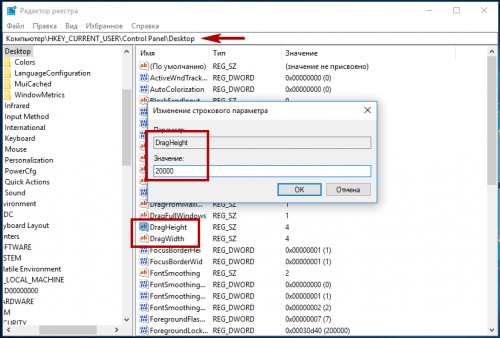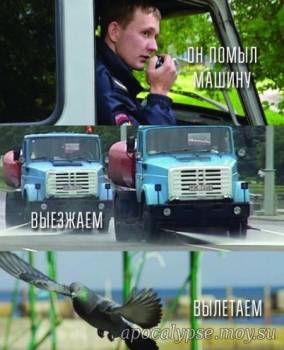Появление в Windows функции Drag-and-drop или иначе перетаскивания существенно упростило работу с объектами файловой системы, сделав её более быстрой и удобной. Большинству пользователей сегодня трудно представить, как можно обходиться без перетаскивания, ещё труднее представить, что оно может мешать нормальной работе. А ведь такое вполне возможно. Так, с неудобствами при использовании Drag-and-drop могут столкнуться пользователи ноутбуков с очень чувствительными тачпадами.
И это только один из примеров, когда вместо того чтобы упростить взаимодействие пользователя с интерфейсом, перетаскивание может создать дополнительные трудности. Если у вас как раз такая ситуация, можете отключить перетаскивание или сделать так, что оно активировалось только при перемещении объекта на определённое расстояние.
Опции, позволяющей настраивать или отключать Drag-and-drop в графическом интерфейсе Windows 10 не предусмотрено, для изменения поведения этой функции придётся прибегнуть к прямому редактированию записей в системном реестре.
Откройте командой regedit редактор реестра и перейдите к этому ключу:
HKEY_CURRENT_USER\Control\Desktop
В правой колонке найдите два DWORD-параметра DragHeight и DragWidth. В качестве значения по умолчанию для обоих параметров установлено 4, то есть функция Drag-and-drop срабатывает при перемещении объекта на 4 пикселя. Чтобы «отключить» перетаскивание, установите в качестве значения обоих параметров большое число, скажем, 20000.
Слово «отключить» взято в кавычки, потому что перетаскивание в сущности не отключается, просто для его активации понадобиться, чтобы объект был перемещен на экране на слишком большое расстояние (превышающее размер самого экрана).
Поэтому даже оставаясь активной, работать Drag-and-drop не будет. Вот всё так просто, только чтобы настройки вступили в силу, нужно будет перезагрузить компьютер или перезайти в систему. Кстати, твик работает не только в Windows 10, но и Windows 7 и 8.1.


















 Парней 1332
Парней 1332  Девушек 464
Девушек 464